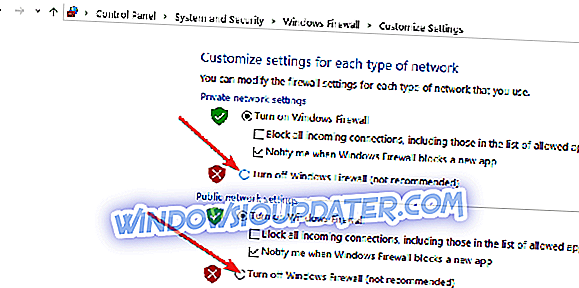Jika anda telah mencuba menggunakan kamera anda dari aplikasi pada Windows 8 atau Windows 10, atau Windows 7, anda mungkin mendapat mesej ralat bahawa kamera anda sedang digunakan oleh aplikasi lain . Dalam panduan ini, anda akan mempelajari apa sebenarnya penyebab utama kesilapan ini dan langkah-langkah yang anda perlukan untuk membetulkannya dalam masa yang sesingkat mungkin.

Mesej ralat bahawa kamera sedang digunakan oleh aplikasi lain dalam Windows 8 atau Windows 10 boleh menyebabkan beberapa sebab, salah satunya adalah anda menutup sistem operasi Windows 8 atau Windows 10 anda tanpa menutup aplikasi yang anda gunakan kamera pada . Dalam kes ini, kali anda akan cuba menggunakan kamera anda mungkin mendapat ralat ini kerana ia masih berjalan di pendaftaran latar belakang Windows 8 atau Windows 10.
Kamera Skype sedang digunakan oleh aplikasi lain mungkin salah satu mesej ralat yang paling kerap yang pengguna Skype mendapat pada Windows 10. Jadi, jika anda mengalami masalah ini, ikut langkah penyelesaian masalah yang disenaraikan di bawah.
SOLVED: Kamera sedang digunakan oleh aplikasi lain
- Muat turun penyelesai masalah Microsoft
- Lumpuhkan firewall anda
- Kemas kini aplikasi Gedung Microsoft anda
- Nyahpasang aplikasi bermasalah
- Tukar tetapan privasi kamera
- Penyelesaian tambahan
1. Muat turun pemecah masalah Microsoft
- Buka peranti Windows 8 atau Windows 10.
- Klik kiri atau ketik pada pautan yang disiarkan di bawah untuk memuat turun aplikasi pemecah masalah Windows 8, Windows 10.
Muat turun aplikasi penyelesai masalah di sini.
- Klik kiri atau ketik pada ciri "Simpan Fail".
- Klik kiri pada butang "OK".
- Sekarang ia akan membawa anda ke tetingkap di mana anda perlu meletakkan direktori di mana anda ingin memuat turun aplikasi ini.
- Selepas anda memilih direktori klik kiri atau ketik pada butang "Simpan".
- Selepas aplikasi dimuat turun, pergi ke lokasi yang anda simpan dan klik dua kali (klik kiri) pada fail yang boleh dilaksanakan di sana.
- Biarkan aplikasi berjalan.
- Selepas menyelesaikan masalah aplikasi selesai, anda perlu reboot peranti Windows 8 atau Windows 10 anda.
- Cuba lagi kamera anda dan lihat jika anda masih mempunyai masalah yang sama.
2. Matikan firewall anda
- Gerakkan penunjuk tetikus ke bahagian atas skrin.
- Selepas bar Charms dibuka, anda perlu klik kiri pada ciri "Carian".
- Dalam kotak carian yang ada di sana, anda perlu menulis "firewall".
- Selepas carian selesai klik kiri atau ketik pada ikon "Windows Firewall".
- Klik kiri atau ketik pada ciri "Hidupkan atau matikan Windows Firewall".
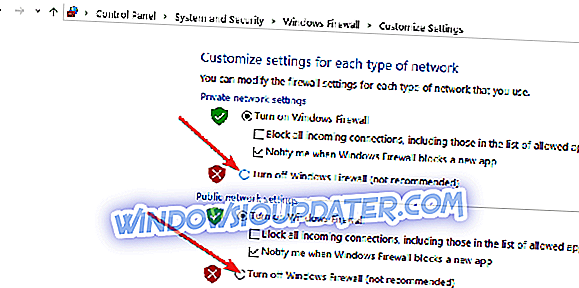
- Jika anda diminta memasukkan akaun pentadbir berbuat demikian.
- Klik kiri atau ketik pada "Matikan firewall mematikan Windows (tidak disyorkan)".
- Klik kiri atau ketik pada butang "OK".
- Cuba dan lihat sama ada anda masih mempunyai "kamera yang digunakan oleh aplikasi lain" isu.
- Jika anda tidak, maka itu bermakna firewall anda menghalang akses anda ke kamera dalam aplikasi khusus yang anda gunakan.
3. Kemas kini aplikasi Gedung Microsoft anda
- Semak Store Windows untuk kemas kini aplikasi khusus itu.
- Sekiranya terdapat kemas kini terkini untuk sistem operasi Windows 8 atau Windows 10 maka anda perlu mengemas kini aplikasi dan cuba menggunakan kamera anda sekali lagi.
4. Nyahpasang aplikasi bermasalah
- Jika kaedah di atas tidak berfungsi untuk anda maka anda perlu klik kanan pada aplikasi yang anda cuba gunakan kamera dari.
- Klik kiri atau ketik pada ciri "Nyahpasang".
- Klik kiri sekali lagi pada butang "Nyahpasang" yang anda ada di tetingkap seterusnya.
- Klik kiri atau ketik pada ikon "Gedung" selepas proses pemasangan selesai.
- Klik kiri atau ketik pada ciri "Akaun".
- Klik kiri atau ketik pada "Apl saya".
- Klik kiri atau ketik pada aplikasi yang anda pasang dan klik kiri pada butang "Pasang".
- Cuba dan lihat sama ada kamera anda berfungsi dengan betul.
5. Tukar tetapan privasi kamera
Windows membolehkan anda mengendalikan dengan mudah mana aplikasi dan program yang boleh mengakses kamera anda. Jika mesej ralat berterusan, cuba semak tetapan privasi kamera anda dan pastikan bahawa aplikasi yang anda gunakan tidak mempunyai akses kepada kamera anda. Anda juga boleh mematikan semua akses kamera aplikasi dan kemudian hanya membenarkan aplikasi tertentu untuk mengaksesnya.
Anda boleh menyemak sama ada kamera anda diaktifkan dengan mengikuti langkah-langkah ini:
- Pergi ke Tetapan> Privasi
- Pergi ke Camera> enable Let apps menggunakan kamera saya dan pilih aplikasi mana yang boleh mengaksesnya.

6. Penyelesaian tambahan
- Lumpuhkan perisian antivirus anda kerana kadang kala antivirus anda mungkin menyekat kamera anda.
- Tetapkan semula aplikasi yang mencetuskan mesej ralat ini
- Nyahpasang aplikasi atau kemas kini perisian - sesetengah pengguna mengesahkan mereka membetulkan masalah ini selepas menyahpasang kemas kini terkini
Anda telah selesai, selepas menggunakan kaedah yang dipaparkan di atas, anda sepatutnya mempunyai kamera anda berjalan dan berjalan dalam sistem pengendalian Windows 8 atau Windows 10. Jika anda mempunyai sebarang isu tambahan yang berkaitan dengan subjek ini, tulis kami di bawah di bahagian komen dan kami akan kembali kepada anda secepat mungkin.
Nota Editor: Jawatan ini pada asalnya diterbitkan pada bulan Oktober 2014 dan telah sejak dikemas kini untuk kesegaran, dan ketepatannya.